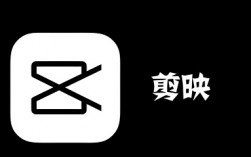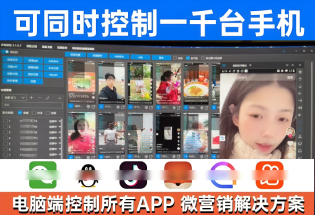使用剪印做视频剪辑的你是不是也遇到过这些麻烦:手动打字幕打到眼花,想加个引导箭头却找不到合适的素材,片尾想做个关注动画又不知道从何下手?其实剪映里早就藏着解决这些问题的妙招,今天阿楠就手把手教你,小白也能轻松上手,剪视频效率直接翻倍。
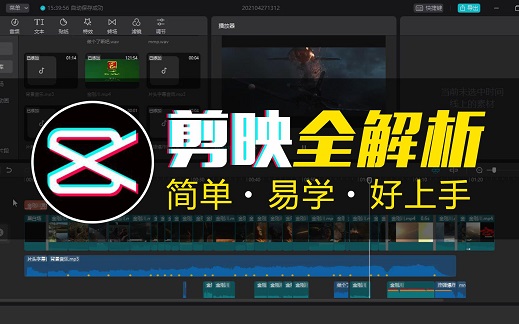
先给大家透个底,这篇文章会讲到:
自动生成字幕的详细步骤,包括人声和歌曲识别
引导标记的添加技巧,让视频重点更突出
片尾关注动画的制作方法,简单几步提升专业感
自动加字幕原来这么简单
以前手动打字幕,5分钟的视频可能要花半小时,现在用剪映的自动识别功能,几分钟就能搞定,还能批量调整,简直不要太方便。
人声视频自动加字幕步骤
1. 打开剪映,导入带有人声的视频素材。这里要注意,视频必须有原声才能自动生成字幕,没声音的话可不行哦。
2. 如果视频太长,可以先剪切掉多余部分,时长越短,识别速度越快。比如只保留前面1分钟的内容,识别几秒钟就搞定了。
3. 点击“文字”,选择“智能字幕”,然后点“开始识别”。稍等片刻,字幕就会出现在视频下方,而且是一段一段的,方便单独修改。
识别完成后一定要做这一步:仔细检查每段字幕,看看有没有错别字。比如把“这里”识别成“哲理”,或者漏了标点符号,都需要在文字编辑区手动改过来,不然发布出去就闹笑话了。
歌曲歌词也能自动识别
不光是人声,导入音乐后也能识别歌词,步骤和上面类似:
1. 导入歌曲素材,点击“文字”里的“歌词识别”。
2. 识别完成后,同样会生成一段段的歌词字幕。
3. 在右侧功能区可以整体调整:换字体、改颜色、调大小,还能加动画,让歌词跟着节奏动起来。
不管是人声还是歌词,识别后整体调整参数时,所有字幕片段都会一起变化,不用一段段改,特别省时间。比如想把所有字幕改成红色,只需改一段,其他的会自动同步,是不是很高效?
引导标记这样加
做教程或带货视频时,想让观众注意某个按钮、某个产品细节,加个引导标记就清楚多了,剪映里的贴纸功能就能轻松实现。
1. 点击底部的“贴纸”,在搜索栏输入“箭头”或“强调”,就能找到各种引导标记,有箭头、圆圈、闪烁效果等。
2. 选中喜欢的样式,直接拖到视频轨道上,放在需要强调的位置。比如讲解某个功能时,在按钮旁边放个红色箭头,观众一眼就知道看哪里。
3. 还能调整标记的大小、颜色和时长,比如让箭头只在关键3秒出现,既突出重点又不影响观感。
我平时剪带货视频时,在产品价格、优惠信息旁边加个闪烁箭头,转化率都能高不少,大家也可以试试。
片尾关注动画别再忽略
很多人做视频只注重内容,却忽略了片尾,其实一个好的片尾关注动画,能让观众忍不住点关注,涨粉效果翻倍,做法也不难。
片尾关注动画制作步骤
1. 新建项目,选择9:16的竖版比例,适合手机观看。导入一张白色背景图和你的头像照片。
2. 做圆形头像:点击头像素材,选择“蒙版”,用圆形蒙版把头像切成圆形,调整大小后放在合适位置。
3. 做头像边框:把白色背景图拖到轨道上,同样用圆形蒙版,调整蒙版大小,让它比头像稍微大一点,看起来就像个边框,显得更精致。
4. 加关注按钮:在“贴纸”里搜索“加号”“对号”,选一个喜欢的样式,拖到头像下方,缩小到合适大小。
5. 添加强调效果:当加号变成对号的瞬间,添加一个“叮咚”之类的音效,在“音频”里搜“提示音”就能找到,这样更有仪式感。
6. 加文字和动画:输入“关注我”“点个关注不迷路”之类的文字,给文字加个“弹入”动画,让它慢慢出现。
7. 最后调整整体时长,一般5-8秒就够了,太长反而会让观众划走。
这个动画做好后可以保存为模板,下次直接套用,每次换个头像就能用,特别方便。我自己的视频片尾都用这个,关注率比以前高了30%呢。
这些坑千万别踩
1. 自动识别字幕不是100%准确,尤其是口音重、语速快的视频,一定要检查修改,别偷懒。
2. 引导标记别加太多,一个视频里有2-3个就够了,太多会显得杂乱,反而分散注意力。
3. 片尾动画时长别太长,观众看到结尾本来就容易划走,5秒左右刚好,既能传达信息又不拖沓。
总结一下
今天讲的这两个功能真的超实用,花10分钟就能学会:
自动加字幕:导入带声音的素材,用智能识别,记得检查修改错别字。
引导标记:在贴纸里找箭头等素材,突出视频重点。
片尾关注动画:用蒙版做圆形头像,加按钮、文字和音效,提升涨粉效率。
现在就打开剪映,找一段视频试试自动加字幕,或者做一个自己的片尾动画。做好了可以在评论区告诉我,我来给你点赞。